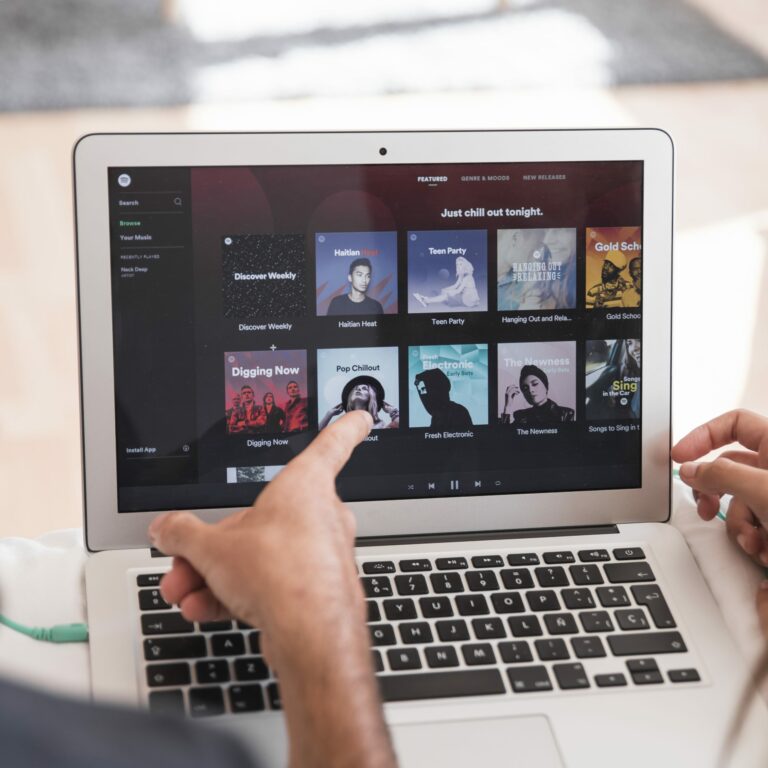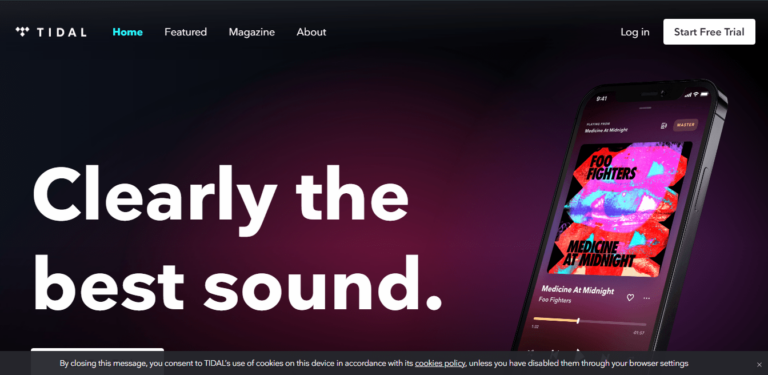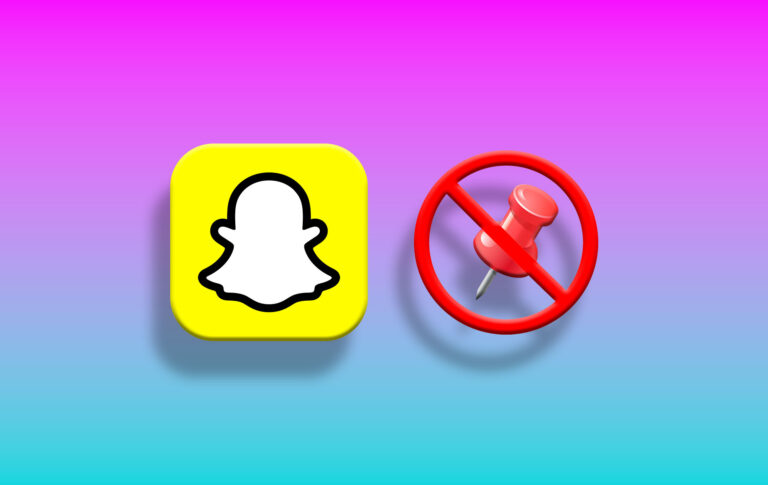Как да премахнете профилна снимка от Google
Казват, че първото впечатление, което правите, често е най-важно. Но в днешния ден и епоха, когато всяка среща и клас се провеждат на онлайн платформа, понякога единственото нещо, което хората виждат, е профилната ви снимка.

Тъй като акаунтите в Google се използват за много платформи, повечето хора ще имат профилна снимка; в някои случаи това изображение може да е остаряло или неподходящо. Тази статия ще обсъди как да премахнете снимка от различните си акаунти в Google.
Как да премахнете профилна снимка на Google акаунт на iPhone
Программы для Windows, мобильные приложения, игры - ВСЁ БЕСПЛАТНО, в нашем закрытом телеграмм канале - Подписывайтесь:)
Ако сте един от многото потребители на iPhone в САЩ, имате късмет. Можете да премахнете снимка на акаунт в Google от вашия iPhone с няколко лесни стъпки.
- Отидете в приложението Gmail.

- Докоснете горното ляво меню.

- Изберете „Настройки“.

- Изберете вашия акаунт в Google.

- Кликнете върху „Управление на вашия акаунт в Google“.

- Отидете в раздела „Лични“.

- Изберете „Отидете на Всичко за мен“ в долната част на страницата.

- Докоснете „Управление на снимката на вашия профил“.

- Премахнете снимката си.

Как да премахнете профилна снимка на акаунт в Google на устройство с Android
Въпреки че повечето хора използват iPhone в САЩ, най-често използваните телефони в света са Android. Вашата профилна снимка от акаунт в Google също може лесно да бъде премахната на телефон с Android в няколко стъпки.
- Отидете на „Настройки“.

- Докоснете секцията „Google“.

- Изберете „Управление на вашия акаунт в Google“.

- Превключете към раздела „Лични данни“ точно до раздела „Начало“.

- Превъртете страницата надолу.
- Докоснете „Отидете на За мен“.

- Докоснете управление на вашата профилна снимка.

- Изберете „Премахване“.

Как да премахнете профилна снимка на акаунт в Google от компютър
Можете да премахнете снимката на потребителския си профил в Google акаунт от всеки компютър и браузър, стига да сте влезли в профила си в Google. След като влезете, направете следното:
- Кликнете върху иконата с вашата профилна снимка в горния десен ъгъл на страницата.

- Изберете „Управление на вашия акаунт в Google“ точно под снимката на вашия профил.

- Отидете до лявата странична лента.

- Отидете на „Лична информация“.

- Превъртете надолу и щракнете върху „Отидете до Всичко за мен“.

- Натиснете опцията „Профилна снимка“.

- Кликнете върху бутона „Премахване“.

Как да премахнете профилна снимка от Google Meet
Повечето срещи, класове и дори терени се правят през Google Meet в наши дни. Google Meet обаче изисква да влезете в акаунт в Google, когато влезете. Той взема цялата необходима информация от този акаунт в Google, както и вашата профилна снимка. Така че, за да премахнете тази профилна снимка, трябва да я премахнете от вашия акаунт в Google.
Можете да изпълните тези стъпки на телефон или компютър:
- Отворете Google в браузъра си или отворете приложението Gmail на телефона си.
- Кликнете върху снимката на вашия профил или отидете на „Настройки“ в приложението.

- Намерете „Управление на вашия акаунт в Google“.

- Отидете в раздела „Лични“.

- Превъртете, докато намерите „Отидете на За мен“.

- Щракнете или докоснете „Профилна снимка“.

- Изберете „Премахване“.

Как да премахнете профилна снимка от Google Classroom
За съжаление, ако сте добавили профилна снимка към Google Classroom, не можете да я премахнете; можете само да го замените. Това може да стане и на компютър или телефон.
За да промените снимката на вашия профил в Google Classroom от вашия компютър:
- Отворете www.classroom.google.com.

- Кликнете върху раздела „Меню“. Има три хоризонтални линии до него.

- Отидете на „Настройки“.

- Изберете „Профилна снимка“.

- Кликнете върху „Промяна“.

- Изберете снимка от вашия компютър.

- Изрежете изображението си, ако желаете.

- Кликнете върху „Избор на профилна снимка“.

За да промените снимката на вашия профил от телефон, трябва да имате Google Classroom ап. Можете да го изтеглите от App Store или Google Play Store.
- Отвори Google Classroom ап.

- Отворете раздела „Меню“.

- Отидете на „Настройки“.

- Изберете „Актуализиране на снимката“.

- Докоснете „Задаване на профилна снимка“.

- Изберете снимка от телефона си или направете нова снимка.

Как да премахнете профилна снимка от Google Търсене
Представете си, че търсите нещо в Google и може да намерите профилната си снимка в резултатите от търсенето. Това може да ви накара да се почувствате неудобно, особено ако снимката е направена от вашия акаунт без съгласие. Ето какво можете да направите, за да премахнете тази снимка:
- Свържете се със собственика на този сайт, за да премахнете изображението, като намерите раздела „Свържете се с нас“ или информация на началната страница или като използвате кой е. Можете да поставите връзката към уебсайта и да получите имейл адреса, за да се свържете със собственика с последния. Ако получите информация за хостинг компания, можете също да помолите хоста на уебсайта да се свърже със собственика.

- Поискайте от Google да премахне снимката. За това отидете на Поддръжка на Google и потърсете „Премахване на изображение от Google“. Ще получите формуляр, който трябва да попълните.

Вторият вариант изглежда по-удобен за повечето хора, но имайте предвид, че понякога Google няма да премахне напълно снимката. В този случай Google ще премахне всички връзки и ключови думи, свързани с вашето изображение, за да не се показват повече в Google Търсене.
За да завършите рисуването на картината
Сега можете лесно да премахнете неподходящо или остаряло изображение. Не забравяйте, че можете да добавите нова снимка по-късно или веднага да я промените на нова снимка, вместо да я премахвате.
Когато премахнете снимката си, Google ще постави първия инициал на името на вашия акаунт с обикновен цветен фон като заместител. Ако не харесвате цвета, който Google е избрал за вас, винаги можете да го промените. Ще се вижда и в Google Meet и Google Classroom.
Коя беше първата ви снимка в Google? Предпочитате ли да нямате изображение в акаунтите си? Коя е най-лудата профилна снимка, която сте виждали? Уведомете ни в секцията за коментари по-долу.
Программы для Windows, мобильные приложения, игры - ВСЁ БЕСПЛАТНО, в нашем закрытом телеграмм канале - Подписывайтесь:)